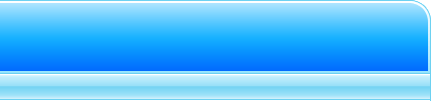クローンタブタスクを予約する
クローンタブ管理機能にアクセスするには、ドメイン管理画面で![]() 「クローンタブマネージャ」アイコンをクリックします。クローンタブ管理画面が開きます。
「クローンタブマネージャ」アイコンをクリックします。クローンタブ管理画面が開きます。
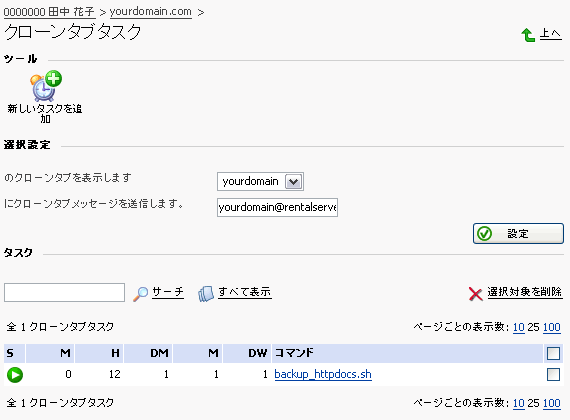
このページでは、システムユーザの予約タスクを閲覧したり、クローンタブ出力メッセージを送信するメールアドレスを設定したり、新しいタスクを予約したり、タスクを削除したりすることができます。
「のクローンタブを表示します」ドロップダウンボックスは、現在表示されている予約タスクを指定したシステムユーザを表します。また、このドロップダウンメニューを使って他のシステムユーザのタスクを閲覧・編集することもできます。
クローンタブタスク一覧のそれぞれの行は、1つのタスクをあらわしています。状態(S:ステータス)列は、予約タスクが有効化・無効化されていることを示します(無効化されているタスクは実行されません)。コマンド列は、そのタスクで実行されるコマンドを表すとともに、タスクの詳細設定ページへのリンクにもなっています。
タスク一覧は各項目の昇順・降順に並べ替えることができます。タスク一覧を並べ替えるには、項目名をクリックして下さい。並び順を示す三角印が現れます。並び順の項目は以下の通りです。
- (S)tatus:状態
- (M)inute:分
- (H)our:時
- (DM) Day of the Month:日
- (M)onth:月
- (DW) Day of the Week:曜日
- Command:コマンド
新しいタスクを追加する
一覧に新しいタスクを追加するには、以下の手順に従って下さい。
- クローンタブ管理画面で
 「新しいタスクを追加」アイコンをクリックします。クローンタブタスク作成・編集ページへ移動します。
「新しいタスクを追加」アイコンをクリックします。クローンタブタスク作成・編集ページへ移動します。
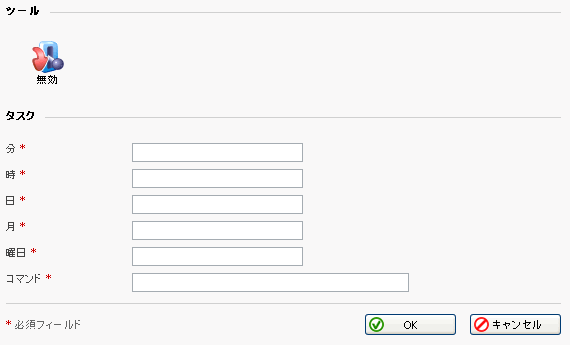
 「有効」アイコンまたは
「有効」アイコンまたは 「無効」アイコンをクリックして予約タスクの状態を選択します。現在の状態がアイコンで表示されます。
「無効」アイコンをクリックして予約タスクの状態を選択します。現在の状態がアイコンで表示されます。- タスクが実行される日時を設定します。
- 分 : 0から59までの数値または「*」を記入します。
- 時 : 0から23までの数値または「*」を記入します。
- 日 : 1から31までの数値または「*」を記入します。
- 月 : 1から12までの数値または「*」を記入します。
- 曜日 : 0から7までの数値または「*」を記入します。0および7は日曜日を意味します。
- 実行するコマンドを、コマンドのテキストフィールドに記入します。
- 「OK」をクリックします。
予約済みのタスクを一覧から削除するには、対応するチェックボックスにチェックを入れ、「![]() 選択対象を削除」をクリックします。
選択対象を削除」をクリックします。
クローンタブによるメール送信を有効にするには、「にクローンタブメッセージを送信します」というテキストフィールドに送信先メールアドレスを記入し、「設定」をクリックして下さい。
表示されている一覧にある予約済みタスクが情報を出力した際、そのアドレスに出力情報が送信されます。
このフィールドに “” と記入すると、クローンタブによるメッセージ送信機能が無効になります。